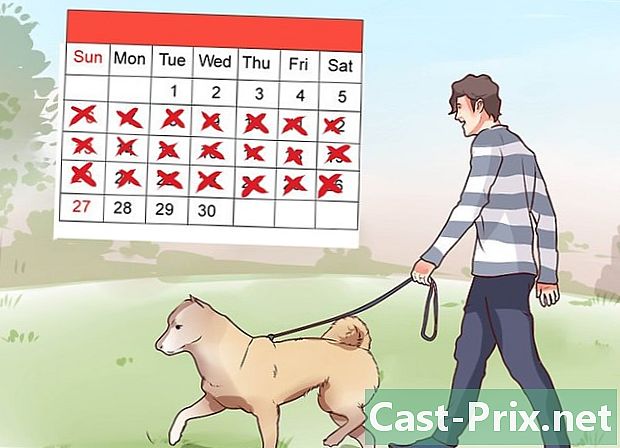Paano mag-download ng mga libro sa papagsiklabin
May -Akda:
Randy Alexander
Petsa Ng Paglikha:
2 Abril 2021
I -Update Ang Petsa:
26 Hunyo 2024
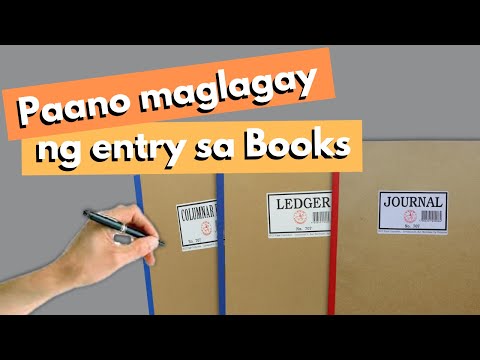
Nilalaman
- yugto
- Bahagi 1 Mag-download ng isang bagong libro sa isang papagsiklabin
- Bahagi 2 Mag-download ng isang naunang binili na libro sa isang papagsiklabin
- Bahagi 3 Mag-download ng isang bagong libro sa isang telepono o tablet
- Bahagi 4 Mag-download ng isang naunang biniling libro sa isang telepono o tablet
- Bahagi 5 Mag-download ng isang bagong libro sa PC o Mac
- Bahagi 6 Mag-download ng isang libro, dati nang binili, sa Mac o PC
- Bahagi 7 Mag-download ng isang bagong libro sa anumang aparato sa pamamagitan ng Amazon.com
Maaari kang mag-download ng mga eBook na binili mo kamakailan o nasa iyong library, nang direkta sa iyong Kindle o sa Kindle app sa isang computer, telepono, o tablet.
yugto
Bahagi 1 Mag-download ng isang bagong libro sa isang papagsiklabin
- Mag-sign in. Ang iyong papagsiklabin ay dapat na konektado sa internet upang mag-download ng mga libro.
- Mag-click sa tindahan. Ang pindutan ay nasa home screen ng Kindle, kinakatawan ito ng isang cart ng supermarket.
- Maghanap ng isang libro. Maaari mong i-browse ang mga libro o maghanap.
- I-browse ang mga libro. Pindutin Mga Kategorya ng Pag-browse, upang pumili ng isang kategorya o pumili ng isa sa mga kategorya na nakalista sa pangunahing pahina.
- Pino ang iyong paghahanap. Maaari kang maghanap ayon sa pamagat, may-akda o keyword sa search bar sa tuktok ng pahina ng tindahan.
- Pumili ng isang libro. Ito ay magpapakita ng iba't ibang impormasyon, tulad ng buod at presyo nito.
- Bilhin ang libro. I-tap ang Buy upang bumili ng libro na gusto mo. Ang presyo ng libro ay sisingilin sa iyong account at magsisimula itong mai-download sa iyong papagsiklabin. Ang isang kopya ay maiimbak din sa ulap, na bibigyan ka ng pagkakataon na i-download ito muli sa ibang pagkakataon.
- Tingnan ang iyong library Pindutin ang icon maligayang pagdating, na nasa tuktok na kaliwa ng tindahan. Ipapakita nito ang iyong library, na naglalaman ngayon ng librong iyong binili.
Bahagi 2 Mag-download ng isang naunang binili na libro sa isang papagsiklabin
- Mag-sign in. Ang iyong papagsiklabin ay dapat na konektado sa internet upang mag-download ng mga libro.
- Mag-click sa tindahan. Ang pindutan ay nasa home screen ng Kindle, kinakatawan ito ng isang cart ng supermarket.
- Buksan ang homepage. Pindutin ang pindutan maligayang pagdating sa tuktok na kaliwa ng pahina ng tindahan.
- Pindutin Ang aking library. Ang pindutan ay nasa tuktok ng pahina.
- Pindutin lahat. Ang pindutan ay nasa kaliwang tuktok ng pahina ng tindahan. Ang mga librong may checkmark sa kanilang mga pabalat ay nai-upload na sa iyong papagsiklabin. Maaaring ma-download ang lahat ng mga hindi nakalabas na mga libro.
- Mag-download ng isang libro. Tapikin ang isang libro upang i-download ito. Ang libro ay mai-save sa iyong papagsiklabin.
Bahagi 3 Mag-download ng isang bagong libro sa isang telepono o tablet
- Buksan ang Kindle app. Ito ay asul na icon na may isang silweta na kumakatawan sa isang tao na nagbabasa ng isang libro. Karaniwang makikita mo ito sa home screen.
- Mag-click sa tindahan. Ang pindutan ay nasa home screen ng Kindle, kinakatawan ito ng isang cart ng supermarket.
- I-browse ang mga libro. Maaari mong mahanap ang mga libro para sa pagbebenta, nakategorya o mag-type ng isang pamagat, isang pangalan ng may-akda o isang paksa sa search bar upang maghanap para sa isang partikular na libro.
- Tapikin ang isang libro. Ito ay magpapakita ng maraming impormasyon tungkol sa libro, tulad ng presyo nito.
- Pindutin bili. Bibilhin mo ang libro at awtomatiko itong mai-download sa iyong Android device, iPhone o iPad.
Bahagi 4 Mag-download ng isang naunang biniling libro sa isang telepono o tablet
- Buksan ang Kindle app. Ito ay asul na icon na may silweta ng isang tao na nagbabasa ng isang libro. Karaniwang makikita mo ito sa home screen.
- Pindutin aklatan. Ang pindutan ay nasa ilalim ng screen. Ipapakita nito ang iyong mga nakaraang pagbili.
- Hanapin ang libro upang i-download. Kung mayroon kang maraming mga libro sa iyong library, maaari kang maghanap ayon sa pamagat, may-akda, o keyword sa search bar.
- Piliin ang libro. Tapikin ang takip ng aklat na nais mong i-download. I-download nito ang libro sa iyong telepono o tablet. Kapag nakumpleto ang pag-download, lilitaw ang isang marka ng tseke sa takip na nagpapahiwatig na ang libro ay na-download sa iyong aparato.
Bahagi 5 Mag-download ng isang bagong libro sa PC o Mac
- Simulan ang papagsiklabin. Ilunsad ang programa mula sa iyong computer.
- Sa ilalim ng macOS: ang application ay tinatawag Magpaalam para sa Mac at nasa folder aplikasyon .
- Windows: buksan ang menu simulamag-click sa Lahat ng mga programa, pagkatapos ay piliin Papagsiklabin para sa PC .
- Mag-click sa Bumili sa Kindle Store. Kung hindi ka pa naka-log in sa iyong account, kakailanganin mong gawin ito sa yugtong ito.
- Maghanap ng isang libro. Maaari kang pumili ng isang kategorya o i-type ang pangalan, pamagat, o keyword ng may-akda sa search bar.
- Tingnan ang mga detalye. Mag-click sa isang libro upang makita ang paglalarawan nito. Dito makikita mo ang buod ng libro pati na rin ang mga pagpipilian upang bilhin ito.
- Piliin ang uri ng pag-download. Sa drop-down menu Ipadala sa, i-click ang papagsiklabin para sa PC o papagsiklabin para sa Mac. Sasabihin mo sa Amazon kung saan dapat i-download ang libro.
- I-download ang libro. Upang i-download ang libro sa iyong PC o Mac, i-click ang pindutang Buy in 1-Click.
Bahagi 6 Mag-download ng isang libro, dati nang binili, sa Mac o PC
- Buksan ang iyong Amazon Library. Pumunta sa iyong pahina ng Library sa Amazon. Kung hindi ka pa naka-log in sa iyong account sa Amazon, kakailanganin mong gawin ito sa yugtong ito.
- Mag-click sa nilalaman. Ang link ay nasa itaas na kaliwa ng pahina. Ipapakita nito ang listahan ng iyong mga pagbili sa ulap.
- Pumili ng isang libro. Upang pumili ng isang libro, mag-click sa pamagat nito, isang marka ng tseke ang lilitaw sa kahon sa kaliwa.
- Piliin ang patutunguhan. I-click ang Ipadala sa Default na aparato o Marami pa. Lilitaw ang isang window ng popup.
- Piliin ang patutunguhan. Mag-click sa papagsiklabin para sa PC o papagsiklabin para sa Mac.
- Mag-click sa iligtas. Pagkatapos ay mai-download ang libro sa iyong computer.
- Simulan ang programa. Buksan ang programa papagsiklabin sa iyong computer.
- Sa ilalim ng macOS: ang application ay tinatawag Magpaalam para sa Mac at nasa folder aplikasyon.
- Windows: buksan ang menu simulamag-click sa Lahat ng mga programa, pagkatapos ay piliin Papagsiklabin para sa PC.
- Mag-click sa tab arkibos. Dito makikita mo ang iyong libro, sa sandaling tapos na ang pag-download.
Bahagi 7 Mag-download ng isang bagong libro sa anumang aparato sa pamamagitan ng Amazon.com
- bukas birago. Kung hindi ka pa naka-sign in sa iyong papagsiklabin (o sa telepono, computer, tablet kung saan mo na-install ang program ng papagsiklabin), kailangan mong gawin ito sa puntong ito.
- Tingnan ang mga kategorya. I-posisyon ang iyong pointer ng mouse sa Mga Kategorya ng Pag-browse. Ang link ay nasa itaas na kaliwa ng pahina. Pagkatapos ay lilitaw ang isang listahan ng mga pagpipilian
- Mag-click sa Mga Aklat at Naririnig.
- piliin Lahat ng mga Kindle eBook.
- Maghanap ng isang libro. Nag-aalok ang Amazon ng maraming mga alok para sa mga libro ng papagsiklabin. Mag-browse sa mga iminungkahing kategorya o maghanap para sa isang partikular na libro gamit ang search bar.
- Tingnan ang impormasyon. Mag-click sa pamagat ng isang libro upang ipakita ang paglalarawan at presyo nito.
- Pumili ng isang aparato. Sa menu ng Ipadala Sa, makikita mo ang isang listahan ng iyong mga Kindle (o mga aparato kung saan mo na-install ang Kindle app). Mag-click sa aparato kung saan nais mong i-download ang libro.
- Maaari mong ma-access ang isang naunang biniling libro mula sa alinman sa mga aparatong ito. Kailangan mo lamang i-download ito mula sa ulap.
- Mag-click sa Bumili ng 1-Click. Sisingilin nito ang iyong account. Pagkatapos nito, mai-download ang libro sa aparato na iyong napili.